Зміст
PowerPoint - це потужний інструмент, який можна використовувати для створення або перегляду презентацій. Однією з поширених помилок, з якими стикаються користувачі PowerPoint, є " Вибачте, PowerPoint не може прочитати файл ... Презентація не може бути відкрита. Ваша антивірусна програма може перешкоджати відкриттю презентації ", або " PowerPoint виявив проблему з вмістом у файлі PPT ."

Зазвичай це відбувається, якщо система блокує файл або через певні налаштування в програмі PowerPoint.
Якщо у вас виникли проблеми з відкриттям файлу PowerPoint у вашій системі, не панікуйте. У цьому посібнику ми зібрали деякі виправлення, які допоможуть вам вирішити наступні помилки PowerPoint:
- PowerPoint виявив проблему з вмістом у файлі PPT. Вибачте, PowerPoint не може прочитати файл PPTX. Презентація не може бути відкрита.
Як виправити: Не вдається відкрити файл PowerPoint у Windows 10.
Перш ніж приступити до перерахованих нижче способів виправлення помилок при спробі відкрити презентацію PowerPoint, спробуйте виконати наступне:
1. перевірте ім'я файлу PowerPoint, який не вдається відкрити, та переконайтеся, що воно не містить жодних крапок, окрім крапки перед розширенням "pptx". Файли з такими іменами іноді позначаються антивірусними програмами як шкідливі.
Наприклад, якщо файл PowerPoint має назву "Файл_презентації.19.10.2020.pptx", то видаліть з назви всі інші крапки, крім ".pptx" (наприклад, перейменуйте файл на "Файл_презентації_19_10_2020.pptx")
2. якщо файл PowerPoint надійшов з надійного джерела, а ваша антивірусна програма блокує файл, тимчасово вимкніть антивірусну програму, а потім спробуйте відкрити файл PPT.
Спосіб 1: Розблокувати файл PowerPoint
Якщо у файлі PowerPoint, завантаженому з Інтернету або отриманому як вкладення в електронному листі, з'являється помилка "Sorry, PowerPoint can't read .PPTX file", розблокуйте файл, а потім спробуйте відкрити його, виконавши наведені нижче дії.
1. клацніть правою кнопкою миші на файлі PowerPoint, який не відкривається, і виберіть Властивості з меню.
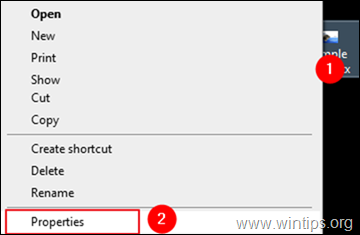
2a. У вікні властивостей переконайтеся, що ви перебуваєте в розділі Генеральний рахунок.
2b. Внизу вікна, перевірка в "Урядовому кур'єрі". Розблокувати опцію поруч з попередженням про безпеку "This файл надійшов з іншого комп'ютера і може бути заблокований для захисту цього комп'ютера ", а потім натисніть Подати заявку & ГАРАЗД. щоб зберегти налаштування.
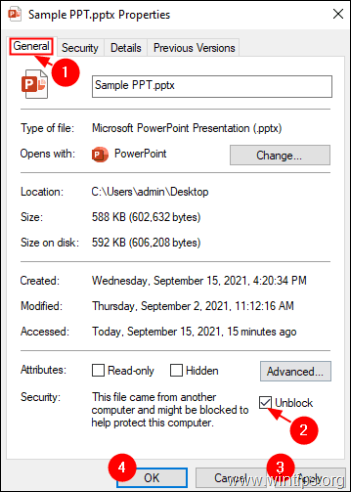
3. Нарешті спробуйте відкрити файл PowerPoint, який не вдається відкрити.
Спосіб 2. Вимкнути налаштування захищеного перегляду в PowerPoint.
1. Відкрийте програму PowerPoint.
2a. Натисніть на кнопку Файл меню і...
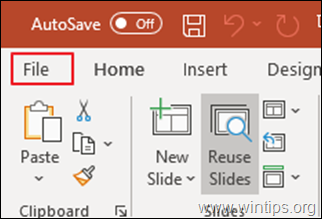
2b. ...обирайте Опції з лівого боку.
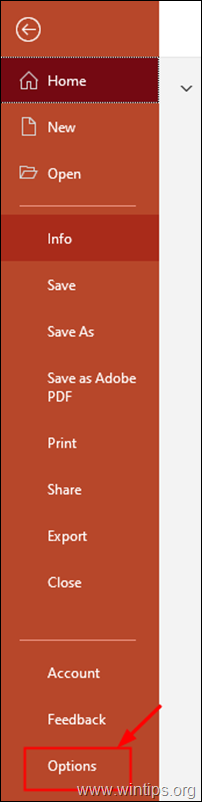
3. Від Параметри PowerPoint у вікні, оберіть Центр довіри зліва і натисніть на , щоб відкрити Налаштування довірчого центру.
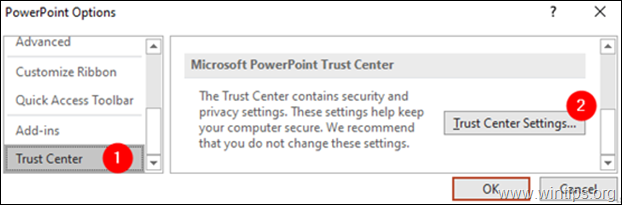
4. В рамках проекту Центр довіри вікно, що відкривається:
1. оберіть Захищений вид з лівого боку.
2. Відмітити всі три варіанти з правого боку, як показано нижче.
3. натисніть ГАРАЗД. для застосування змін.
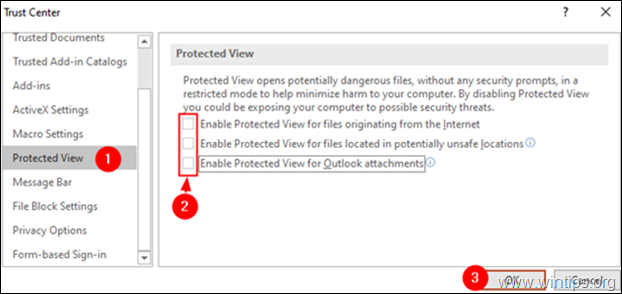
5. Натисніть OK ще раз закрити Параметри PowerPoint вікно.
6. тепер спробуйте відкрити презентацію PowerPoint.
Спосіб 3: Створити копію файлу PPT, який не відкривається.
У деяких випадках презентація не відкривається через те, що вона або пошкоджена, або зберігається в неправильному/пошкодженому місці на диску. Тому спробуйте скопіювати презентацію в інше місце (папку) на диску. Для цього потрібно скопіювати презентацію:
1. Виберіть пошкоджений файл PPT.
2. Преса CTRL + C клавіші для копіювання файлу PPT.
3. Перейдіть на робочий стіл (або будь-яке інше місце за вашим бажанням) і натисніть клавіші Ctrl+V щоб вставити файл.
4. А тепер спробуйте відкрити презентацію.
Спосіб 4: Створіть чистий файл PPT в тому ж місці, що і пошкоджений файл PPT *.
Примітка: Хоча цей метод може здатися дещо дивним, він, здається, працює в деяких випадках.
1. Відкрийте програму PowerPoint.
2. Від Файл клацніть меню Новий а потім натисніть Бланкова презентація .
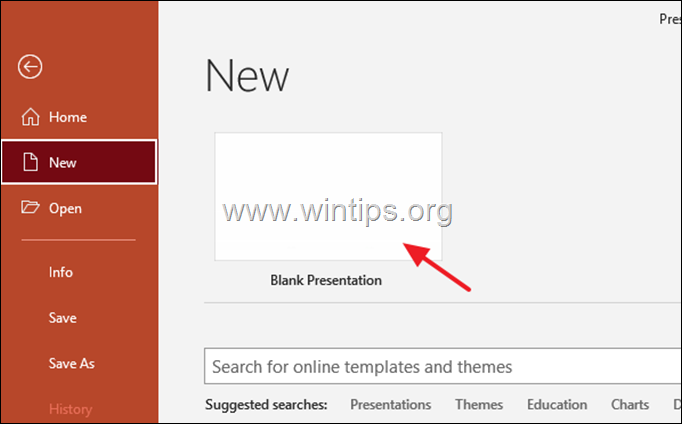
3. Тепер натисніть кнопку Ctrl+S клавіші для відкриття вікна "Зберегти як".
4. В рамках проекту Зберегти як перейдіть до місця, де знаходиться пошкоджений PPT-файл.
Примітка: У цьому випадку проблемний файл PPT знаходиться на Робочому столі, отже навігація здійснюється на Робочий стіл.
5. Дайте мені відповідна назва до Презентації та Зберегти його в те саме місце, де знаходиться пошкоджена Презентація.
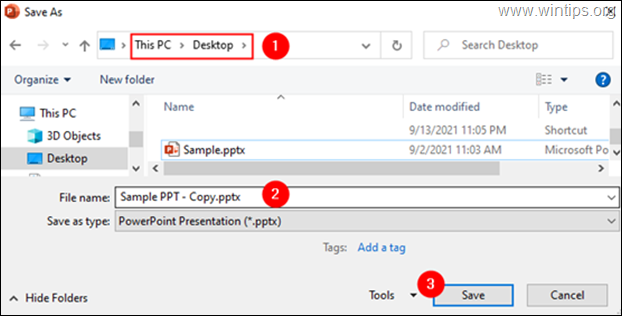
6. Спробуйте відкрити пошкоджений файл PPT.
Ось і все! Дайте мені знати, якщо цей посібник допоміг вам, залишивши свій коментар про ваш досвід. Будь ласка, лайкніть та поділіться цим посібником, щоб допомогти іншим.

Енді Девіс
Блог системного адміністратора про Windows





